Kaip sukonfigūruoti "Wink" šakotuvą (ir pradėti kurti įrenginius)

"Wink" šakotuvas yra dar vienas "smoke" centras, kurio tikslas yra konkuruoti su "SmartThings" ir "Insteon" prietaisas, prie kurio gali prisijungti visi kiti jūsų "smarthome" įrenginiai. Štai kaip jį nustatyti.
Kas yra "Wink Hub"?
"Smarthome" centrai veikia kaip pagrindinis įrenginys, kuris jungiasi prie jūsų maršrutizatoriaus (taip suteikiant jam prieigą prie jūsų tinklo ir interneto), tada jūsų įvairūs kiti smarthome įrenginiai
SUSIJĘS: Kas yra "ZigBee" ir "Z-Wave" smarthome gaminiai?
Daugelis iš šių mažesnių prietaisų bendrauja naudojant "Z-Wave" ir "ZigBee" belaidžius protokolus, todėl pirmiausia reikia specialaus "smarthome" centro - jūsų maršrutizatorius nepalaiko jokio protokolo, todėl jūsų telefone reikia bendrauti su kažkuo, kuris siunčia Z-Wave arba ZigBee signalus į jūsų įrenginius.
Rinkoje yra daug smarthom centrų, tačiau Wink turi didelį skirtumą tarp tokių produktų kaip "Samsung SmartThings" arba "Insteon". "Wink" nesudaro savų jutiklių, išėjimų, žiburių ir dar daugiau. Taigi, tuo tarpu "SmartThings" ir "Insteon" tiek savo jutiklių liniją, tiek ir jų atitinkamus mazgus, "Wink" sukuria tik centrą. Vis dėlto tai nėra problema, nes "Wink" paprasčiausiai remiasi trečiųjų šalių gamintojų "Z-Wave" ir "ZigBee" įrenginiais.
Pavyzdžiui, bendrovės "GoControl", "Cree", "GE", "Osram", "Leviton" ir "Lutron" oficialiai gaminame produktus, kurie gali prisijungti prie "Wink" centro, ir yra šimtai kitų įrenginių, kurie gali prisijungti prie "Wink" centro, nors jie ir nėra oficialiai palaikomi, nes "Z-Wave" ir "ZigBee" yra palyginti atviri protokolai.

Plus "Wink Hub" palaiko toną kitų smarthome platformų, net jei jie jau turi savo centru. Pavyzdžiui, "Philips" atspalvio žiburius galite susieti su "Wink" programa ir valdyti juos iš ten (nors taip pat reikės atskiro atspalvio koncentrato). "Wink" taip pat palaiko atitinkamus "Nest" produktus, "Ecobee3" termostatus, žiedinius durų žiedus, "Kwikset" ir "Schlage" pažangiuosius spynos, ir netgi vandens šildytuvus ir garažo durų atidarymo įrenginius iš "Rheem" ir "Chamberlain".
"Wink Hub" "Hub" yra geresnis "Wi-Fi" ir "Bluetooth" ryšys, taip pat pagerinta apdorojimo galia. Šiame vadove daugiausia dėmesio skiriama antrosios kartos "Wink Hub" sukūrimui (vadinama "Wink Hub 2"), tačiau instrukcijos yra beveik vienodos bet kuriam generavimui.
Hub nustatymas
Pradėkite išpakuojant "Wink Hub" įjunkite jį į maitinimą ir prijunkite jį prie savo maršrutizatoriaus naudodami pridedamą "Ethernet" kabelį (įjunkite jį į bet kokį laisvojo eterneto prievadą maršrutizatoriuje). Jūs galite prijungti prie savo maršrutizatoriaus naudodami "Wi-Fi", tačiau geriausia, jei įmanoma, naudosite "Ethernet".

Jis automatiškai paleidžiamas ir priekyje rodys mirksintį baltos spalvos būsenos šviesą.

Toliau atsisiųskite "Wink" programą savo "iOS" arba "Android" įrenginyje.
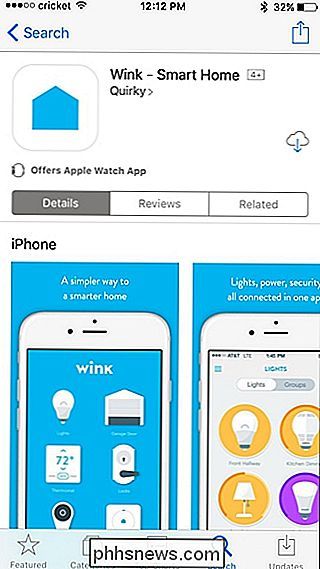
Atidarykite programą ir prisijungiate prie esamos Wink paskyros arba paspauskite "Registruotis", kad sukurtumėte.

Registruodamiesi jūs "Reikės įvesti savo vardą, el. pašto adresą ir sukurti slaptažodį.
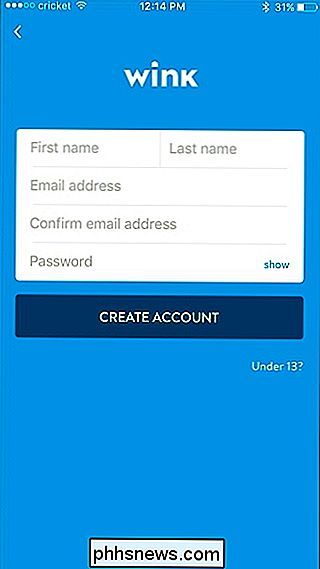
Sukūrę savo sąskaitą arba prisijungdami, būsite nukreipti į pagrindinį programos langą. Bakstelėkite pliuso mygtuką, kuriame rašoma "Pridėti gaminį".
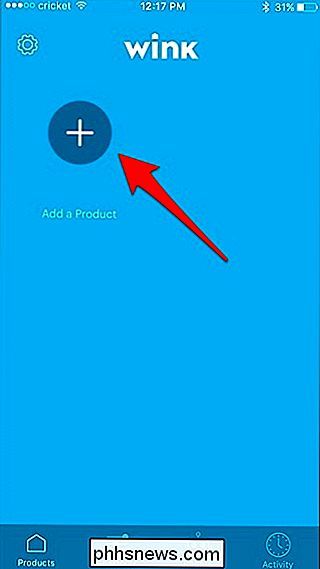
Kadangi "Wink" koncentratorius bus prijungtas prie programos, sąraše pasirinkite "Hubs".
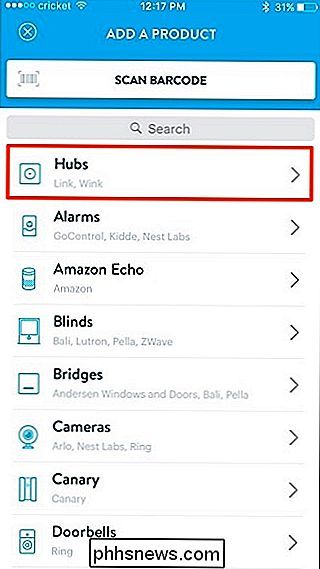
Tada pasirinkite "Wink Hub 2" " (Jei turite senesnę "Wink Hub", pasirinkite "Wink Hub").
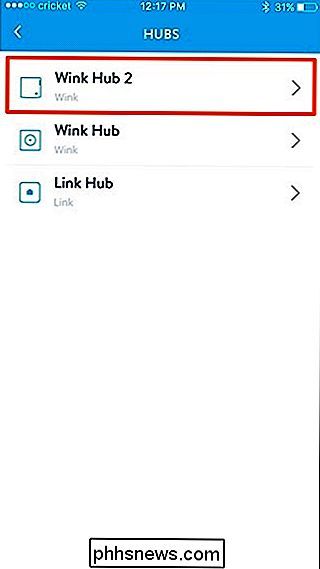
Paspauskite "Next", nes mes jau prijungėme "Wink Hub", nors čia galite prijungti "Wink Hub" prie "Wi-Fi", paliesdami "Prisijungimas naudojant" Wi-Fi ".
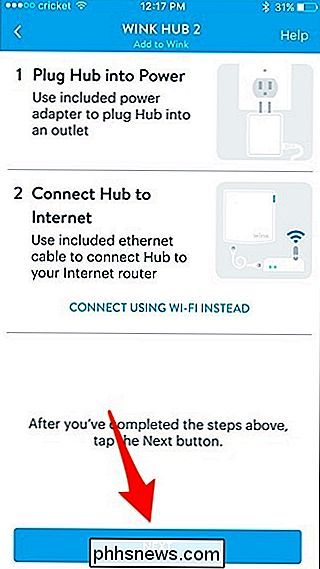
Programa pradės ieškoti jūsų" Wink "mazgo.

Kai patvirtinsite, kad yra galia ir kad jis yra prijungtas prie jūsų maršrutizatoriaus, bakstelėkite" Pridėti prie Wink "apačioje.
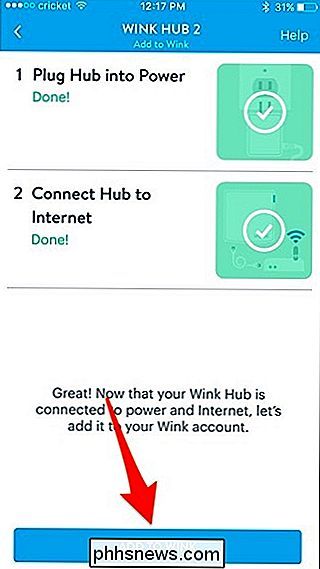
Pateikite programai kelias minutes, kad pridėtumėte savo "Wink" centrą.
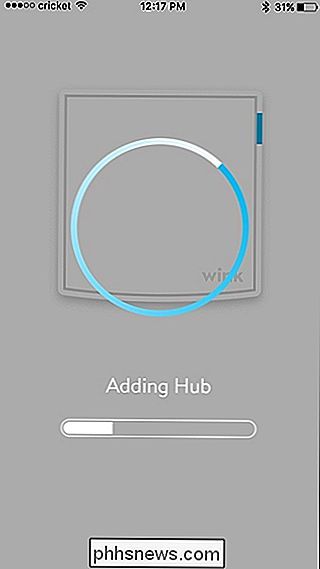
Po to įgalinkite arba atmeskite "Wink" centrą, kad naudotumėte savo buvimo vietą, kuri naudojama įrenginiams automatizuoti pagal jūsų namuose ar toje vietoje esančią būseną. Po to savo "Wink" centrui suteiksite tinkintą pavadinimą, jei norite, tada paspauskite "Atlikta".
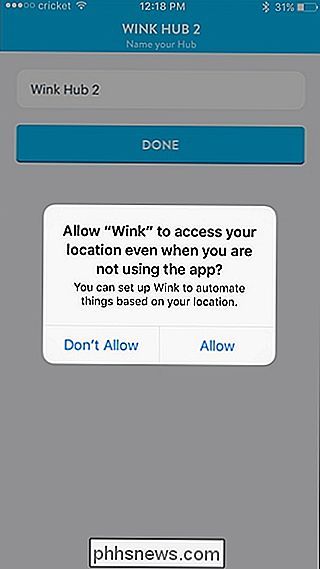
Jūsų "Wink" centras dabar yra prijungtas prie jūsų tinklo, taip pat "Wink" programos. Bakstelėkite "OK, Got It".
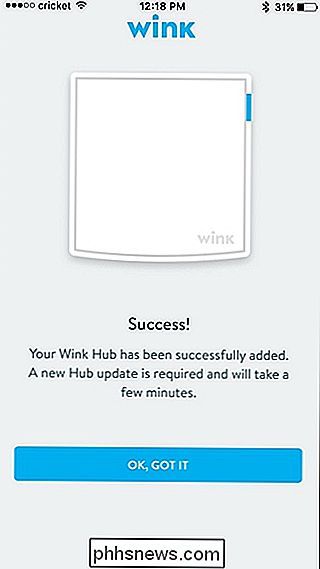
Dabar koncentratorius automatiškai įdiegs naujinimą, kuris turėtų užtrukti tik keletą minučių, bet po jo bus galima pradėti naudoti koncentratorių ir pridėti prie jo įrenginių. taip pat susieti kitus "smarthome" įrenginius su "hub" ir "Wink" programa.
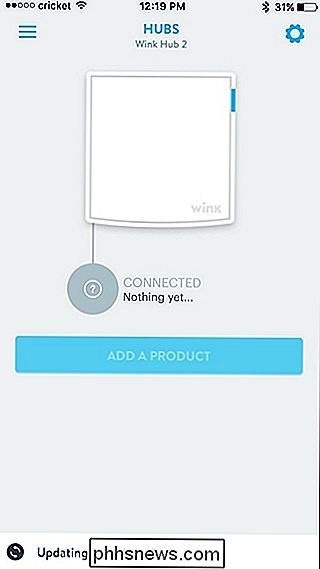
Kaip pridėti įrenginius į koncentratorių
Norėdami pradėti į "Wink" koncentratorių įterpti "Z-Wave" arba "ZigBee" įrenginius, bakstelėkite "Pridėti gaminį" ".
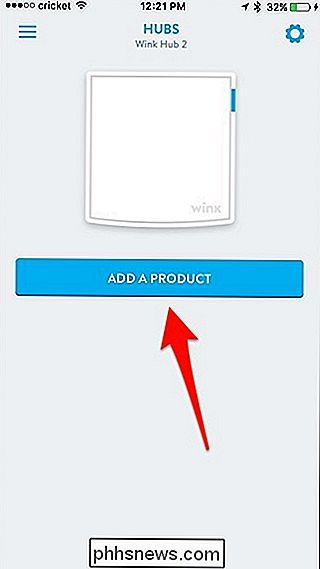
Iš kategorijų sąrašo, kurį galite pasirinkti, pasirinkite tą, kuris atitinka pridėtą įrenginį. Mano atveju pridedu atidarymo / uždarymo jutiklį, todėl pereisiu žemyn ir bakstelėkite "Jutikliai".
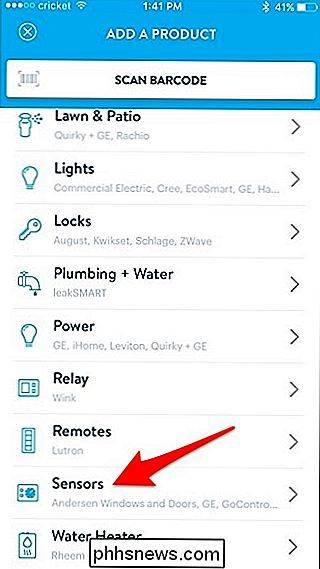
Iš ten pasirinkite konkretų įrenginį, kurį pridedate. Aš pridedu "Ecolink" jutiklį, bet jis nėra išvardytas "Wink" programoje. Tačiau aš važiuoju visą kelią žemyn ir pasirinkite "Z-Wave Sensor".
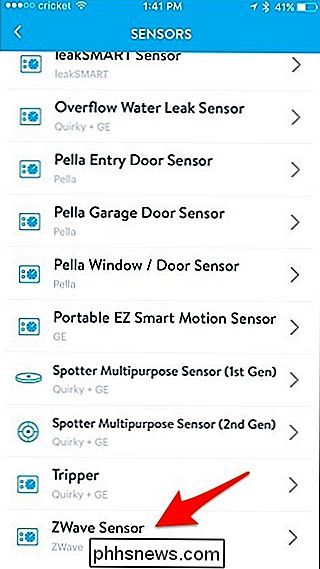
Tuomet peržiūrėsite kelias instrukcijas, kurios gali būti bendros, priklausomai nuo pridėto įrenginio, bet jei "Wink" oficialiai jį palaiko , tada jis nurodo konkrečias šio įrenginio instrukcijas.
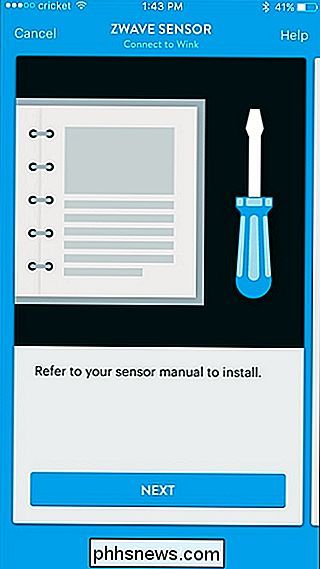
Prie ekrano, kuriame bus parašyta "Prisijungti dabar" apačioje. Bakstelėkite šį laukelį ir palaukite, kol "Wink Hub" lemputė pradės mirksėti mėlynai.
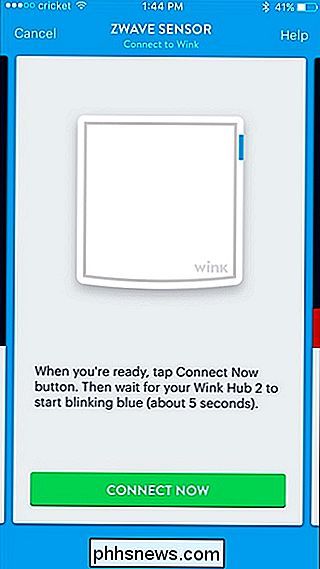
Kai koncentratorius bus pasirengęs sujungti su jutikliu, patraukite akumuliatoriaus gaubtą iš jutiklio ir palaukite, kol jis susietų su "Wink" mazgu. Kai ji susieja porą, programa pereina į kitą ekraną, kuriame jūs pasirenkate, kur jutiklis dedamas į jūsų namus. Paspauskite "Next".
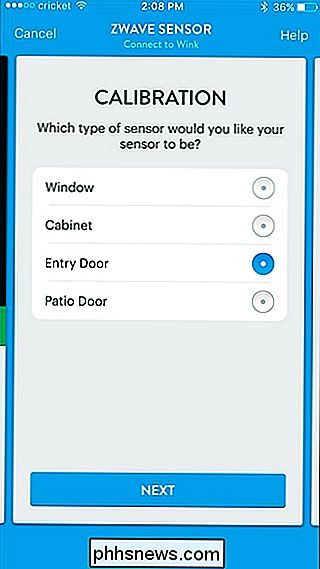
Kitu ekranu bakstelėkite "Done" arba "Name Sensor", jei norite suteikti jam tinkintą pavadinimą (pvz., "Durų" arba "garažo duris"), kurį norėsite taip, kad žinotumėte, kurios durelės atidaromos ir uždaromos, kai turite keletą jutiklių.
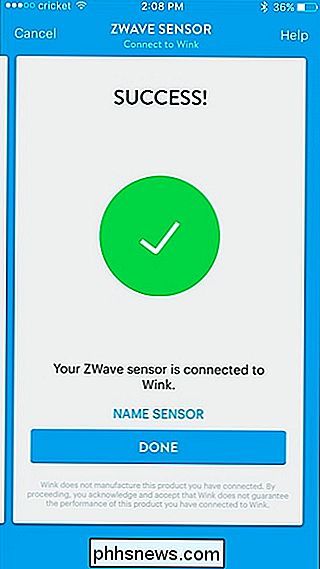
Po to jutiklis pasirodys programoje, ir jūs galėsite pamatyti jo būseną ir tai, ar jis atidarytas, ar ne. uždarytas.
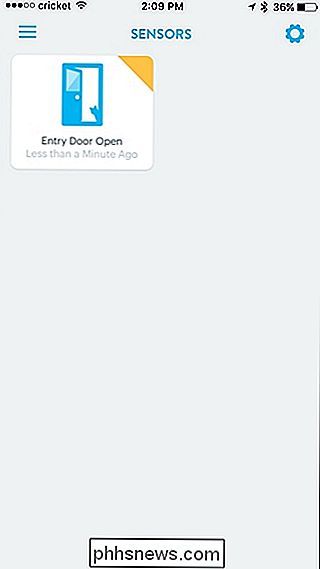
Kaip susieti esamus "Smarthome" įrenginius su "Wink" programa
Jei norite tiesiog susieti esamą "smarthome" įrenginį su "Wink" programa, tai galite padaryti iš to paties meniu "Pridėti gaminį".
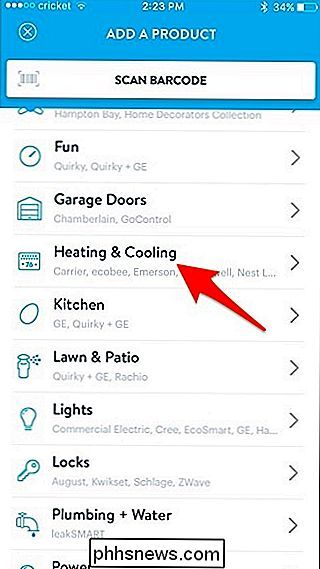
Bakstelėkite "Ecobee3 Termostatas".
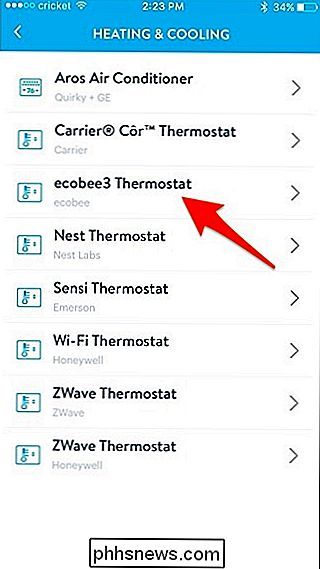
Paspauskite "Next".
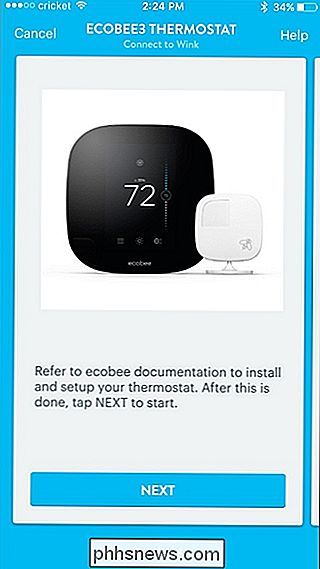
Paspauskite "Ecobee3 Thermostat".
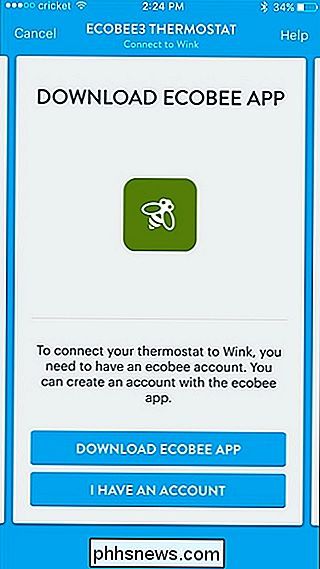
Palieskite "Prisijungti dabar".
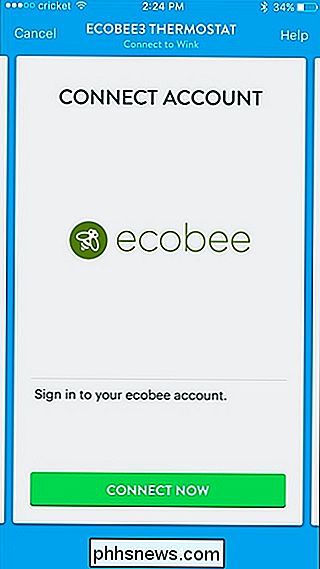
Įveskite savo "Ecobee" paskyros akreditaciją ir tada palieskite "Prisijungti".
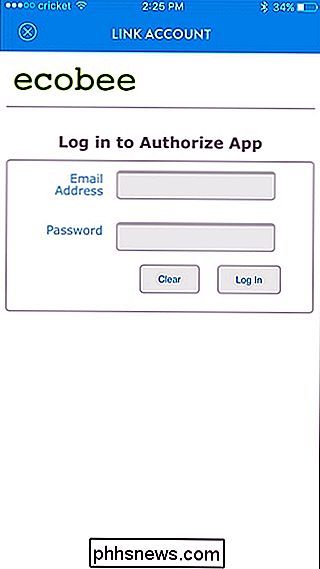
Paspauskite "Priimti" apačioje po prisijungimo.
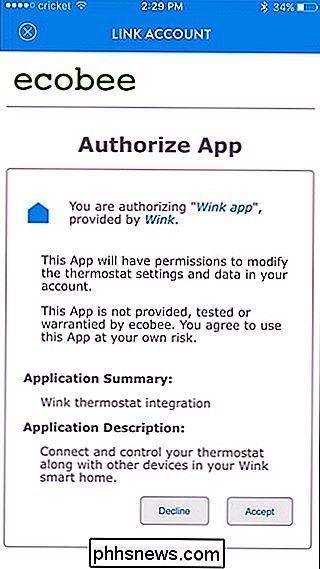
Bakstelėkite "Next".
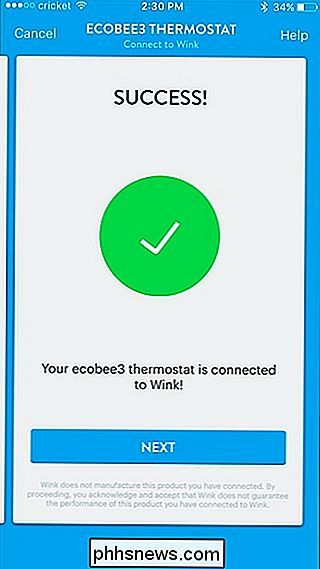
Termostatas dabar pasirodys "Wink" programoje, kurioje bus beveik pilnas valdyti jo nustatymus, nereikalaujant atskirai atidaryti "Ecobee3" programos.
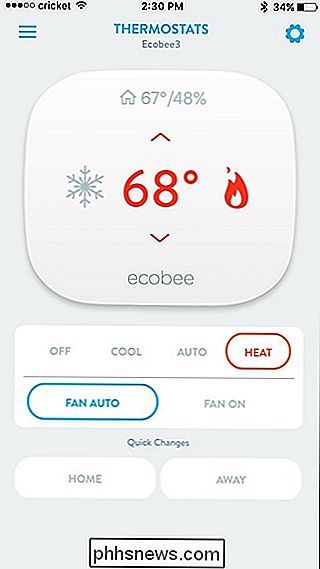
Akivaizdu, kad "Wink" galite prijungti daug daugiau, nei tik jutikliai ir termostatai, taigi, jei turite namą, kuriame yra smarthome įrenginiai, būtinai juos pridėkite prie Pasukite į "vieno langelio" principą, iš kurio galėsite valdyti visus savo įrenginius.

Kaip perkelti muziką iš "Google Play" muzikos į "Android" dėvėti
Yra kartų, kai norite su savimi pasiimti muziką, bet jūs negalite norėti, kad vykstant už bėgimą. Geros naujienos yra tai, kad galite perkelti muziką į "Android Wear" laikrodį ir palikti telefoną namuose. SUSIJĘS: Kaip nustatyti, išbandyti ir naudoti "Android Wear Watch" Prieš pradėdami naudotis kaip tai padaryti, tačiau verta paminėti, kad tai veikia tik "Google Play" muzikoje - jei naudojate kažką kita (ypač kitos srautinės transliacijos paslaugos) savo melodijoms, tada jūs greičiausiai nesiseka.

Kaip sukonfigūruoti ir konfigūruoti "Amazon Echo"
Taigi, jūs ką tik įsigijote "Amazon Echo", nesvarbu, ar pasiekėte paskutinių pardavimų ar atostogų. Pažiūrėkime, kaip jį nustatyti ir kokius nors naudingus dalykus, kuriuos galite atlikti "Echo". Kas yra Amazonės aidas? Paprasčiau tariant, "Echo" yra balso valdomas virtualus asistentas, leidžiantis valdyti "smarthome" prietaisai, patikrinkite orą, paleiskite muziką, gaukite naujienų naujienas ir dar daugiau.



